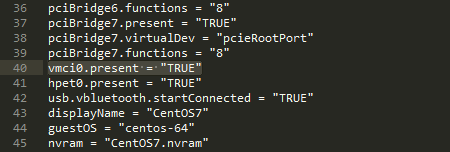在VMware虚拟机上安装centos7过程中出现问题:
二进制转换与此平台的长模式不兼容 and 此主机支持Intel VT-x,但Intel VT-x处于禁止状态
问题分析:
window系统Virtualization Technology虚拟化技术功能 没有开启导致的
由于VMware是基于32位,若要运行基于64位的虚拟机,则需要开启window系统的虚拟化
解决方法:
1. 进入系统的BIOS模式,开启Virtualization Technology虚拟化技术
使用的电脑是: 联想ThinkPad Window7系统
step1:重启电脑,当出现电脑logo时,快速按下F12 ,进入Boot Menu(有些电脑不是F12, 有的是F2,可以自己查查)
step2: 按Tab键左移到APP Menu, 选择Setup,按Enter键,进入BIOS
step3: 菜单栏左移到 Security,选择 Virtualization(虚拟化),按下Enter进入虚拟化设置
step4:选择Intirl (R) Virtualization Technology,将状态 Disabled 修改为 Enable,点击 Enter键,修改完成
step4:按 F10 保存修改并退出
若电脑系统没有虚拟化的设置,可尝试一下方法二
2. 修改虚拟机的 .vmx文件
该方法每次创建新的虚拟机,都需要再次进行设置
step1:找到安装虚拟机目录下的.vmx 文件
step2: 打开.vmx 文件,修改 vmci0.present=“TRUE” 为 vmci0.present=“FALSE”or 删除这行,重新运行虚拟机(修改前,关闭虚拟机)